
Sisukord:
- Autor John Day [email protected].
- Public 2024-01-30 08:49.
- Viimati modifitseeritud 2025-01-23 14:40.
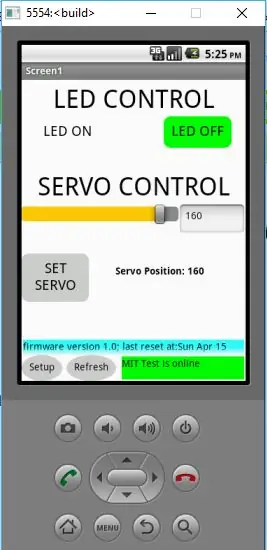
Meie (meeskonna praktilised projektid) oleme juba mõnda aastat arendanud Interneti-ühendusega projekte, kasutades osakeste footoni ja elektronide Interneti-seadmeid, vt:
github.com/TeamPracticalProjects
Oleme oma osakeste seadmetega suhtlemiseks kasutanud mitmeid teenuseid, näiteks IFTTT ja Blynk. Need teenused töötavad hästi ja ei vaja programmeerimist. Kuid need on tingimata piiratud; täpsemalt seoses väga piiratud loogikaga, mille saate rakendusse paigutada. See on nõudnud, et me paneksime kogu projekti jaoks vajaliku loogika ja arvutused osakeste seadme püsivarasse. See on sageli ebasoovitav; eriti siis, kui soovime arendada riist- ja püsivara, mida saab kasutada mitmel otstarbel.
MIT App Inventor 2 on väga hõlpsasti kasutatav programmeerimissüsteem tõeliste rakenduste arendamiseks. Praegu piirdub see Androidi rakenduste arendamisega, kuid MIT meeskond on lubanud iOS -i tuge 2018. aastal. Lisaks on saadaval Androidi emulaatorid, mis käivitavad Windowsi ja Mac/OSX platvormidel MIT App Inventor 2 abil loodud rakendusi.
See projekt õpetab teile, kuidas MIT App Inventor 2-s arendada rakendusi, mis võivad teie osakestepõhise projektiga suhelda. Täpsemalt saate arendada oma rakendust, mis osakeste pilvega avatud muutujaid (Particle.variable ()) teie osakeste seadmest lugeda saab ja osakeste seadmes helistada pilvega avatud funktsioonidele (Particle.function ()). See projekt sisaldab osakeste püsivara ja vastavat rakendust ning selle koodi toimimise dokumente.
See projekt näitab teile ka seda, kuidas lisada meie osakesterakenduse mall oma rakendusse MIT App Inventor 2:
github.com/TeamPracticalProjects/Particle_App_Template
See osakeste rakenduse mall on kirjutatud ka rakenduses MIT App Inventor 2 ja see annab teie rakendusele võimaluse kasutajal oma osakeste kontole sisse logida ja rakendusega kasutamiseks osakeste seadme valida. Osakeste rakenduse malli lisamine oma rakendusse tähendab, et saate avaldada oma rakenduse eelehitatud (.apk-fail); teie rakenduse kasutaja ei pea oma osakeste kasutaja access_token ja deviceID käsitsi lähtekoodi sisse paigutama ja neid ise kompileerima.
Head rakenduse arendamist!
Meeskonna praktilised projektid
Samm: riistvara
Te ei vaja riistvara, kui soovite lihtsalt meie näidisrakendust uurida. Siiski saate näite koostamisest kasu, sealhulgas riistvara, osakeste püsivara ja tarkvara MIT App Inventor 2.
Riistvara, mida vajate, kasutab meie veelekkeanduri trükkplaati koos komponentidega ning välist LED/nuppude lülitit ja hobi servot. Täieliku teabe leiate aadressilt:
github.com/TeamPracticalProjects/WaterLeak…
Selle näite käitamiseks ei pea te aga vee lekkeanduri projekti koostama. Saate seda valmistada joodeta leivaplaadil, kasutades järgmisi komponente:
1. Osakeste footon (või elektron)
2. LED voolu piirava takistiga
3. Hobiservo (ühildub 3,3 voltiga)
4. (valikuline) mikronuppude lüliti
Juhised selle riistvaraleiva versiooni loomiseks on paigaldus- ja kasutusjuhendis:
github.com/TeamPracticalProjects/MIT-App-I…
2. samm: osakeste püsivara
Selle näidisprojekti käivitamiseks riistvara abil, mille ehitasite eelmises etapis, peate oma osakeste seadmesse (footon) laadima, kompileerima ja välgutama osakeste püsivara ("Test_MIT.ino"). Püsivara (lähtekood) on postitatud aadressil:
github.com/TeamPracticalProjects/MIT-App-I…
Paigaldus- ja kasutusjuhendis on juhised selle püsivara kompileerimiseks, vilkumiseks oma footonile või elektronile ja selle toimimise kontrollimiseks osakeste konsooli abil.
github.com/TeamPracticalProjects/MIT-App-I…
Samm 3: MIT App Inventor 2 näitetarkvara
Oleme lisanud rakenduse eelvalmis ja installimiseks valmis versiooni:
github.com/TeamPracticalProjects/MIT-App-I…
Saate selle faili otse oma Android -mobiilseadmesse üles laadida ja installida, lihtsalt puudutades seda faili oma mobiilseadmes. Üksikasjalikumad juhised on paigaldus- ja kasutusjuhendis, aadressil:
github.com/TeamPracticalProjects/MIT-App-I…
4. samm: õppige oma osakestepõhiste projektide jaoks oma rakendusi kirjutama
See projekt on turiaal. Selle peamine eesmärk on õpetada teile, kuidas kirjutada tarkvara MIT App Inventor ja vastavat Particle püsivara. Selle eesmärgi saavutamiseks oleme selle näidisprojekti jaoks lisanud lähtekoodi nii osakeste püsivara kui ka tarkvara MIT App Inventor 2 jaoks. Osakeste püsivara lähtekood asub aadressil:
github.com/TeamPracticalProjects/MIT-App-I…
MIT App Inventor 2 lähtekood asub aadressil:
github.com/TeamPracticalProjects/MIT-App-I…
Pange tähele, et selle lähtekoodi vaatamiseks ja muutmiseks vajate MIT App Inventor 2 IDE -d. IDE on tasuta veebiteenus, mille kasutamiseks on vaja ainult tasuta Google'i kontot. MIT App Inventor 2 kasutamise alustamiseks minge järgmisele URL -ile:
ai2.appinventor.mit.edu
Me ei jätaks teid seda kõike ise välja mõtlema! Oleme lisanud üksikasjaliku kirjelduse selle kohta, kuidas see kõik toimib; vaata:
github.com/TeamPracticalProjects/MIT-App-I…
Kui te selle projektiga muud ei tee, lugege palun see viimane dokument läbi. Me garanteerime, et õpid seda tehes palju.
5. samm: minge kaugemale
See demoprojekt kasutab meie osakeste rakenduse malli. Osakeste rakenduse mall annab teie rakenduse kasutajatele võimaluse oma osakeste kontole sisse logida ja rakendusega kasutatava seadme valida. Seda tehes ei pea teie projekti kasutaja oma osakeste kasutaja- ja seadme mandaati käsitsi rakenduse lähtekoodi sisestama ning seejärel rakenduse nende kasutamiseks kompileerima. Saate oma projekti jaoks rakenduse kirjutada, ehitada selle.apk -failiks (installimisvalmis) ja teie kasutajad saavad selle lihtsalt installida, ilma et peaksite kunagi lähtekoodiga tutvuma (muidugi soovitame avaldada avatud lähtekoodiga lähtekoodi, et kasutajad saaksid projektist aru ja saaksid selles isegi oma muudatusi teha.
Selle kasutamiseks oma rakenduses MIT App Inventor 2 ei pea te aru saama, kuidas osakeste rakenduse mall töötab. Siiski saate osakeste pilvega suhtlemise kohta palju rohkem teada, kui vaatate läbi meie esitatud ulatusliku dokumentatsiooni:
github.com/TeamPracticalProjects/Particle_…
Kas teil on veel küsimusi? Soovitused? Kas soovite tagasi jagada? Võtke meiega julgelt ühendust aadressil:
Soovitan:
Liikumise jälgimine MPU-6000 ja osakeste footoni abil: 4 sammu

Liikumise jälgimine, kasutades MPU-6000 ja osakeste footoneid: MPU-6000 on 6-teljeline liikumisjälgimisandur, millesse on integreeritud 3-teljeline kiirendusmõõtur ja 3-teljeline güroskoop. See andur on võimeline tõhusalt jälgima objekti täpset asukohta ja asukohta kolmemõõtmelisel tasapinnal. Seda saab kasutada
Kiirenduse mõõtmine ADXL345 ja osakeste footoni abil: 4 sammu

Kiirenduse mõõtmine ADXL345 ja osakeste footonite abil: ADXL345 on väike, õhuke ülivõimsusega 3-teljeline kiirendusmõõtur, millel on kõrge eraldusvõimega (13-bitine) mõõtmine kuni ± 16 g. Digitaalsed väljundandmed on vormindatud 16-bitiste kaheosaliste täienditena ja neile on juurdepääs digitaalse liidese I2 C kaudu. See mõõdab
Kaasaskantavate peente osakeste mõõtmine: 4 sammu (piltidega)

Kaasaskantavate peenosakeste mõõtmine: Selle projekti eesmärk on mõõta õhukvaliteeti, mõõtes peente osakeste kogust. Tänu kaasaskantavusele on võimalik mõõtmisi teha kodus või liikvel olles. Õhu kvaliteet ja peened osakesed: osakesed (
(Ascensor) liftimudel, kasutades Arduino, App Inventori ja muud tasuta tarkvara: 7 sammu

(Ascensor) Liftimudel Arduino, App Inventori ja muu vaba tarkvara abil: ESPConstrucción, paso a paso, de un ascensor a escala usando arduino (como controlador del motor y entradas y salidas por bluetooth), rakenduse leiutaja (para diseño de aplicación como panel) de control del ascensor) y freeCAD ja LibreCAD para diseño.Abajo
Töö lõbusaks muutmine: Xboxi kontrolleri seadistamine Autodesk Inventori jaoks: 6 sammu

Töö lõbusaks muutmine: Xboxi kontrolleri seadistamine Autodesk Inventori jaoks: Nii. Esiteks, MUL ON PARIMAD BOSS MAAL, et lubasin mul tööle tuua XBOX -kontrolleri. Meie IT -osakond ja insenerijuht andsid mulle õiguse, kuni kasutasin seda tööks. Nii et siin on, kuidas seadistada mängukontroller Autodeskiga töötamiseks
